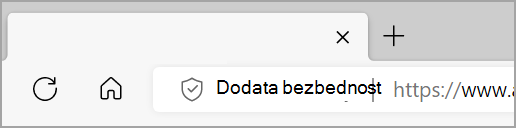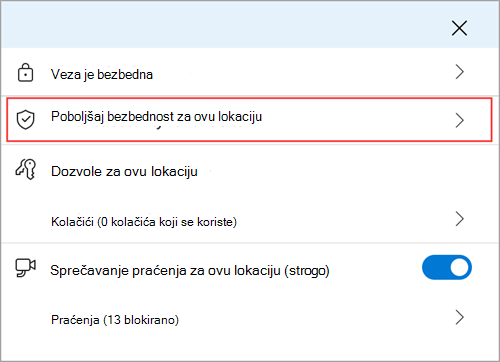Microsoft Edge nudi dva opcionalna režima pregledanja – "Balansirano" i "Striktno" – za poboljšanu bezbednost kako bi vam pružio dodatni sloj zaštite prilikom pregledanja veba i nepoznatih lokacija.
Napomena: Ako ste IT administrator i potrebne su vam dodatne informacije o funkciji i njenim smernicama, pogledajte članak Bezbednije pregledanje pomoću pregledača Microsoft Edge.
Šta je poboljšana bezbednost u pregledaču Microsoft Edge?
Poboljšana bezbednost u programu Microsoft Edge pomaže u zaštiti od ranjivosti povezanih sa memorijom tako što onemogućava javaScript prevođenje javaScript koda i omogućava dodatnu zaštitu operativnog sistema za pregledač. Ove zaštite obuhvataju Zaštitu steka nametnutu hardverom i Arbitrarnu code Guard (ACG). Kada su ove zaštite na licu mesta, Microsoft Edge doprinosi smanjenju rizika od napada tako što automatski primenjuje strože bezbednosne postavke na nepoznate lokacije dok se prilagođava vašim navikama pregledanja tokom vremena.
Možda ćete videti poboljšanu bezbednost podrazumevano uključenu zbog tekućeg razvoja i testiranja u pregledaču Microsoft Edge. Ako želite da isključite bezbednosnu funkciju, pogledajte članak Šta je novo u bezbednosnim postavkama pregledača Microsoft Edge.
Postoje dve dostupne opcije za ovu funkciju
Kada je poboljšana bezbednost uključena, možete da izaberete jedan od dva nivoa bezbednosti pregledanja: Balansirano i strogo. Lokacije se mogu dodati na listu izuzetaka da bi funkcija podrazumevano bila uključena ili isključena.
|
Isključeno (podrazumevano) |
Funkcija je isključena. |
|
Uravnoteženo (preporučuje se) |
Microsoft Edge primenjuje dodatu bezbednosnu zaštitu na lokacije koje ne posećujete često ili su vam nepoznate. Veb lokacije koje često pregledate će biti izostavljeni. Većina lokacija će raditi kao što je očekivano. |
|
Stroga |
Microsoft Edge podrazumevano primenjuje dodatu bezbednosnu zaštitu na sve posećene sajtove. Strog režim može da utiče na mogućnost dovršavanja normalnih zadataka na vebu zato što neki delovi veb lokacija možda neće raditi na očekivani način. |
Napomena: Neki delovi veb lokacije koje posećujete možda neće funkcionisati zbog problema sa kompatibilnošću kada je ova funkcija uključena. Strogi režim se ne preporučuje za većinu korisnika jer bi zahtevao neki nivo konfiguracije da bi se dovršili dnevni zadaci.
Šta da očekujete kada je uključena poboljšana bezbednost
Kada je ova funkcija uključena, sa leve strane trake adresa pregledača videćete stavku Dodata bezbednost. To ukazuje na to da Microsoft Edge primenjuje poboljšanu bezbednost na ovu određenu veb lokaciju.
Da biste uključili ili isključili poboljšanu bezbednost sa određene veb lokacije:
-
Izaberite stavku Dodata bezbednost da biste prikazali informacije o lokaciji.
-
Izaberite stavku Poboljšaj bezbednost za ovu lokaciju i postavite preklopnik Koristi poboljšanu bezbednost za ovu lokaciju na Uključeno ili Isključeno.
Ako isključite poboljšanu bezbednost, Microsoft Edge će automatski dodati tu veb lokaciju na listu izuzetaka sajta.
Izaberite nivo poboljšanja bezbednosti
Izaberite željeni nivo dodatne bezbednosti na sledeći način:
-
U programu Microsoft Edge idite na Postavke i još mnogo toga .
-
Izaberite postavke > privatnost, pretragu i usluge.
-
Izaberite stavku Bezbednost, potvrdite da je stavka Poboljšaj bezbednost na vebu uključena.
-
Izaberite režim pregledanja koji vam je odgovarajući.
Napravite izuzetak za poboljšanja bezbednosti
U oba poboljšana režima bezbednosti ovu funkciju možete da podesite tako da uvek bude uključena ili isključena za veb lokacije na listi izuzetaka.
Da biste dodali lokaciju na listu izuzetaka:
-
U pregledaču Microsoft Edge izaberite stavku Postavke i dodatne opcije > postavke > privatnost, pretraga i usluge > bezbednost.
-
Potvrdite da je stavka Poboljšaj bezbednost na vebu uključena.
-
U okviru Poboljšavanje bezbednosti na vebu izaberite stavku Željene postavke lokacije za poboljšanu bezbednost i u zavisnosti od toga kojom listom želite da upravljate, uradite nešto od sledećeg:
-
Da biste uklonili dodatni sloj zaštite sa određenih lokacija, idite na nikad ne koristi poboljšanu bezbednost za ove lokacije, a zatim izaberite stavku Dodaj sajt.
-
Da biste primenili dodatni sloj zaštite na određene lokacije, idite na Uvek koristi poboljšanu bezbednost za ove lokacije, a zatim izaberite stavku Dodaj sajt.
-
-
Unesite punu URL adresu, a zatim izaberite stavku Dodaj.
Da biste uredili ili uklonili lokaciju sa liste izuzetaka:
-
U pregledaču Microsoft Edge izaberite stavku Postavke i dodatne opcije > postavke > privatnost, pretraga i usluge > bezbednost.
-
Potvrdite da je stavka Poboljšaj bezbednost na vebu uključena.
-
U okviru Poboljšaj bezbednost na vebu izaberite stavku Željene postavke lokacije radi poboljšane bezbednosti.
-
Pored veb lokacije kojoj želite da upravljate izaberite stavku Još radnji, a zatim izaberite jednu od sledećih radnji:
-
Izaberite stavku Uredi da biste ažurirali URL lokacije, a zatim izaberite sačuvaj.
-
Izaberite stavku Ukloni da biste uklonili lokaciju sa te liste izuzetaka.
-